CAD如何进行视图缩放
在使用CAD时,如果需要看清图形中某一部分的内容,常常需要用到视图缩放,视图缩放能在不改变图形中对象的实际大小,仅改变视图的显示尺寸的情况下,让图形中对象的显示比例随之变化。以下是视图缩放的一些操作方法:
使用鼠标滚轮进行缩放
在“模型”选项卡或“布局”选项卡中要缩放指定视口中的视图如果多于一个模型空间视口或布局视口时,需要单击要缩放的视口使之成为“当前视口”,再进行平移和缩放。在模型空间视口或布局视口的模型空间中,单击鼠标滚轮两次,可以快速缩放至模型范围(为防止视图比例或位置被意外修改,可以锁定布局视口中的视图)。使用滚轮鼠标可以对视图进行缩放时,而如果同时按住并拖动滚轮可以平移视图。使用定点设备进行视图缩放时,光标的位置就是缩放的基点位置。如下图所示,将光标置于图中所示位置 1然后使用鼠标滚轮进行缩放,来查看左下部分的内容。图形将基于图中位置 1 缩放,而不影响图中位置 2 的相对位置。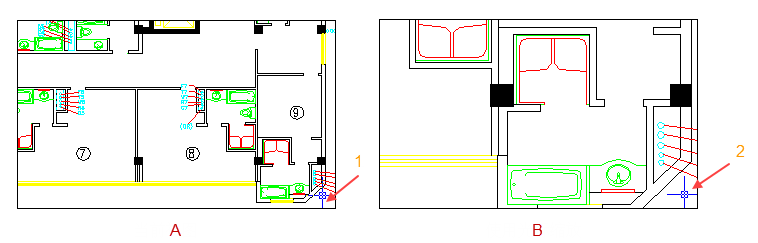
使用增量放大和缩小
使用预设增量可以快速的缩小和放大视图。在“视图”选项卡的“定位”面板中,单击“缩小”按钮将视图缩小一半,单击“放大”按钮将视图放大一倍。当前视图的中心位置不会随缩小或者放大改变。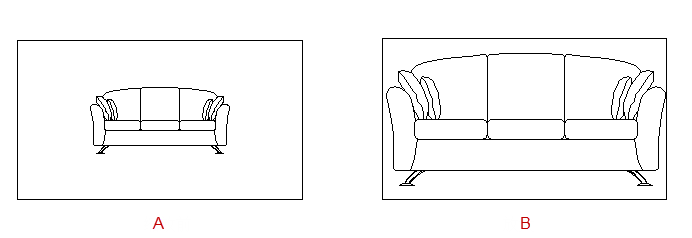
显示上一个视图
在缩放或者平移视图后,如果要返回缩放或移动之前的视图,依次点击“视图”选项卡»“定位”»“上一个”。
缩放指定矩形区域
在绘图区域中,可以放大由指定两点定义的矩形窗口中的对象,并显示在当前视图中。指定的区域中心将成为新视图的中心。
1. 依次单击“视图”选项卡 » “定位”面板 » “窗口”。
2. 在绘图区域中,指定一个角点。
3. 指定步骤2的对角点。
这时矩形窗口中的对象将被放大并最大化显示。如下图所示,在绘图区域由指定两点(点 1 和 点 2 )确定的矩形区域,将被最大化显示在视图的中心。
缩放到中心点
按指定的中心点缩放比例或图形高度,对当前图形进行缩放。缩放后,指定点为视图的中心点。
1. 依次单击“视图”选项卡 » “定位”面板 » “中心”。
2. 在绘图区域,指定中心点。
3. 在命令行中输入以下的其中一个:
·要按指定比例缩放图形,请输入缩放比例;
·要缩放图形到指定高度,请输入图形高度值。
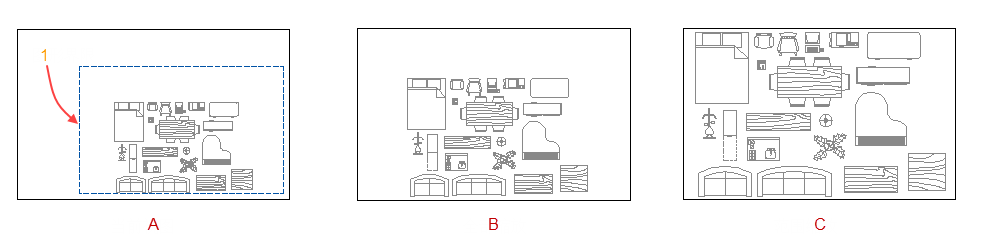
推荐阅读:CAD制图
推荐阅读:国产CAD
·2024中望教育渠道合作伙伴大会成功举办,开启工软人才培养新征程2024-03-29
·中望将亮相2024汉诺威工业博览会,让世界看见中国工业2024-03-21
·中望携手鸿蒙生态,共创国产工业软件生态新格局2024-03-21
·中国厂商第一!IDC权威发布:中望软件领跑国产CAD软件市场2024-03-20
·荣耀封顶!中望软件总部大厦即将载梦启航2024-02-02
·加码安全:中望信创引领自然资源行业技术创新与方案升级2024-01-03
·“生命鸨卫战”在行动!中望自主CAx以科技诠释温度,与自然共未来2024-01-02
·实力认证!中望软件入选毕马威中国领先不动产科技企业50榜2023-12-27
·玩趣3D:如何应用中望3D,快速设计基站天线传动螺杆?2022-02-10
·趣玩3D:使用中望3D设计车顶帐篷,为户外休闲增添新装备2021-11-25
·现代与历史的碰撞:阿根廷学生应用中望3D,技术重现达·芬奇“飞碟”坦克原型2021-09-26
·我的珠宝人生:西班牙设计师用中望3D设计华美珠宝2021-09-26
·9个小妙招,切换至中望CAD竟可以如此顺畅快速 2021-09-06
·原来插头是这样设计的,看完你学会了吗?2021-09-06
·玩趣3D:如何使用中望3D设计光学反光碗2021-09-01
·玩趣3D:如何巧用中望3D 2022新功能,设计专属相机?2021-08-10
·如何使用CAD在打印样式表中对图的线宽进行设置2023-09-18
·CAD插入块的各选项介绍2018-01-25
·CAD在等边三角形的多个相切圆2017-09-22
·CAD圆环工具相关介绍2019-08-14
·怎么才能将CAD的施工图绘制的更专业2017-07-28
·CAD中图片格式怎么转换?2020-04-22
·CAD旋转复制快捷命令有几种方法2017-07-10
·CAD中锁定和冻结图层的不同2017-09-12














